PS制作黄金点状效果艺术字教程
- 2021-05-07 20:24
- 来源/作者:优设/程远
- 己被围观 次
今天与大家分享一个小教程,放松之余用个十几分钟就可以学到咯,仅仅用笔刷、钢笔、图层样式就能实现,学完之后推荐同学们举一反三,制作出更多碉堡的效果。
最后效果:
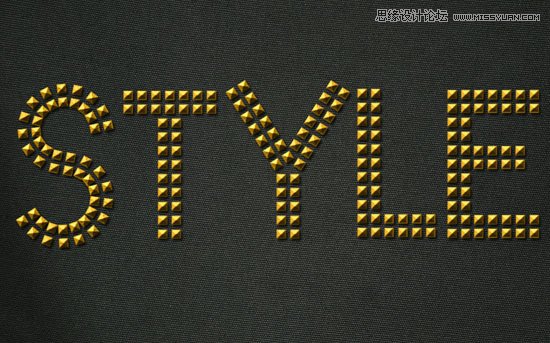
Step1
新建1250x680px画布,将TextureFabric2图案拖到背景层,调整大小到合适为止:

单击图像>调整>色相/饱和度,将饱和度调整为-10
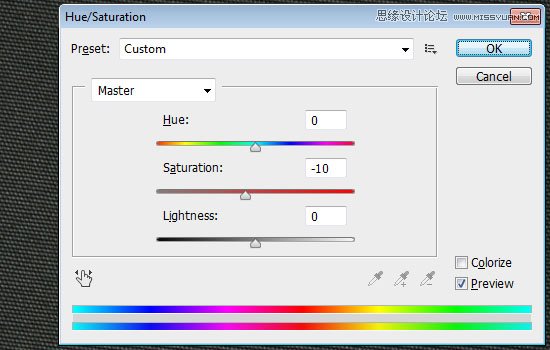
安装好刚才的字体后创建文本,字体颜色为白色,大小是385pt,字距调整设置为10.
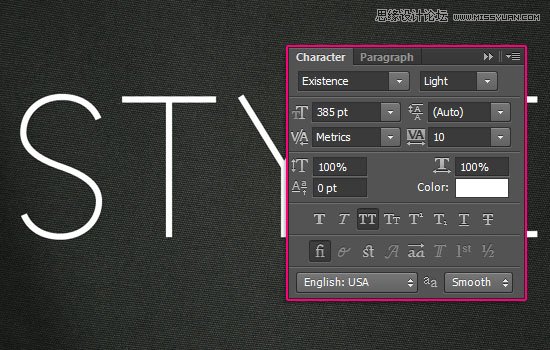
Step2
新建大小为100x246px的画布,背景设置为白色,选择【矩形选框工具】,上方选项设置为添加选区
然后在画布顶部创建大小100x100px的选区,底部也创建一个同样的。如图
用黑色填充选区,然后取消选择。
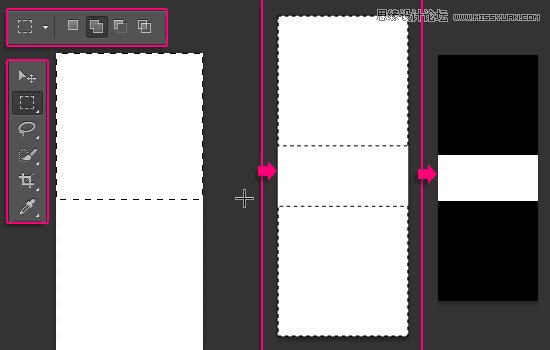
单击【编辑】——定义画笔预设,建一个新的笔刷。
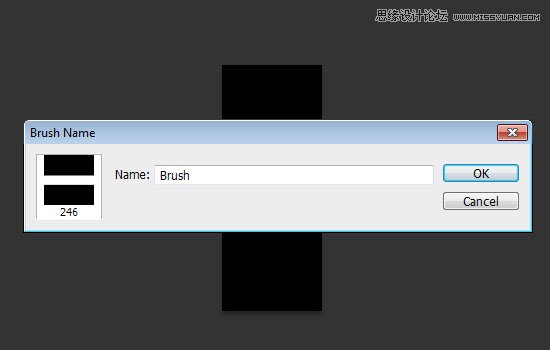
打开笔刷面板,画笔笔尖形状,选择刚才的笔刷,参数设置如下:
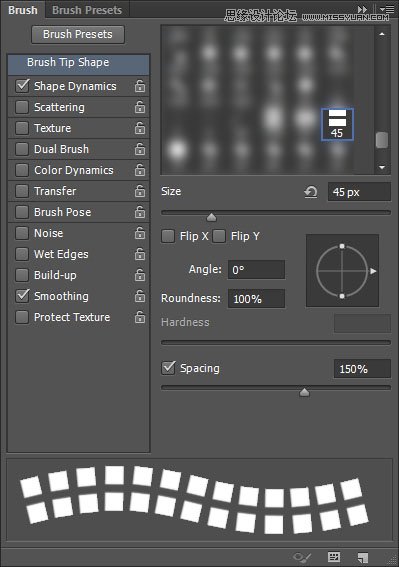
(责任编辑:极限)
*PSjia.COM 倾力出品,转载请注明来自PS家园网(www.psjia.com)
上一篇:PS制作岩石风格的3D立体字教程
下一篇:PS制作春季草丛中的艺术字教程




